ყველაფერი, რაც თქვენ უნდა იცოდეთ დისკის რუკების შესახებ, აქ არის
- ეს სახელმძღვანელო მოგცემთ საფუძვლებს და გაჩვენებთ, თუ როგორ წარმატებით და სწორად დაასრულოთ თქვენი პირველი დისკის რუკების პროცესი.
- ყურადღებით გაიარეთ ქვემოთ მოცემული საფეხურები ინფორმაციის წაკითხვის შემდეგ და აბსოლუტურად უმოკლეს დროში დაასრულებთ.
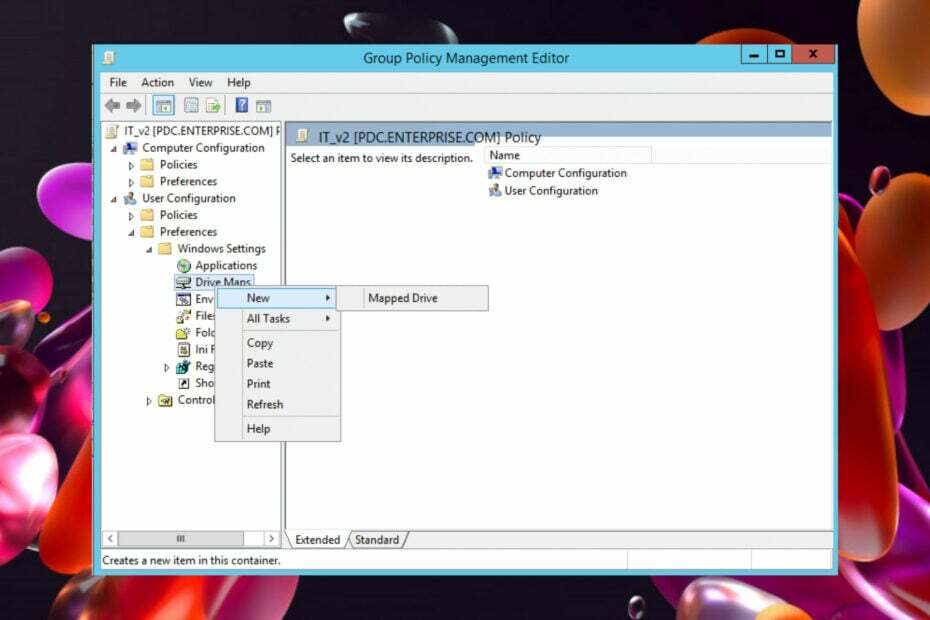
Xდააინსტალირეთ ჩამოტვირთვის ფაილზე დაწკაპუნებით
- ჩამოტვირთეთ Fortect და დააინსტალირეთ თქვენს კომპიუტერზე.
- დაიწყეთ ხელსაწყოს სკანირების პროცესი მოძებნეთ კორუმპირებული ფაილები, რომლებიც თქვენი პრობლემის წყაროა.
- დააწკაპუნეთ მარჯვენა ღილაკით დაიწყეთ რემონტი ასე რომ, ხელსაწყოს შეუძლია დაიწყოს ფიქსაციის ალგორითმი.
- Fortect ჩამოტვირთულია 0 მკითხველი ამ თვეში.
როგორც ბევრმა თქვენგანმა იცის, Drive Mapping with GPO ძირითადად შეცვალა კარგი ძველი შესვლის სკრიპტი Windows სერვერებზე. ასევე, ის მომხმარებლებს საშუალებას აძლევს ავტომატურად დააფიქსირონ ქსელის დისკები ჯგუფის პოლიტიკის საშუალებით, თუ ეს არის ის, რაც მათ აირჩევენ.
ზედმეტია იმის თქმა, რომ ეს დაზოგავს უამრავ სამუშაოს გრძელვადიან პერსპექტივაში და არის საუკეთესო პრაქტიკა, თუ როგორ უნდა მოაწყოთ ქსელური დისკები Windows სერვერზე დღესდღეობით.
რატომ უნდა მივმართო Group Policy Drive Mapping-ს?
IT ადმინისტრატორებს ეს განსაკუთრებით გამოადგებათ, რადგან გადაწყვეტილებები და ცვლილებები მათ გავლენას ახდენს მთელ სერვერზე.
ეს ბევრად გაამარტივებს თქვენს ცხოვრებას და ერთდროულად გამოიყენებს ცვლილებებს მრავალ მოწყობილობაზე, იმის ნაცვლად, რომ თქვენ კვლავ და ისევ გააკეთოთ ეს.
გარდა ამისა, დისკების რუკების შედგენას ჯგუფური პოლიტიკით ასევე მოაქვს შემდეგი უპირატესობები:
- ეს ბევრად უფრო ადვილია, ვიდრე შესვლის სკრიპტები, რადგან მას აქვს მოსანიშნი ველები და ჩამოსაშლელი სიები, ამიტომ არ არის საჭირო სკრიპტების გაგება.
- ის მასშტაბირებადია და თქვენი Active Directory გაიზრდება, შესვლის სკრიპტები გაიზრდება უპრობლემოდ.
- ეს არის მოქნილი, ელემენტის დონის მიზნობრივი მიზნებით შეგიძლიათ სამიზნე ჯგუფები, მომხმარებლები, OU, ოპერაციული სისტემები და ა.შ.
- თავად პროცესი მართლაც მარტივია.
როგორც ითქვა, ჩვენ ასევე ვაპირებთ გაჩვენოთ ამის გაკეთება სწორად და უსაფრთხოდ, რათა გაიგოთ მთელი პროცესი.
ჩვენც შეგვიძლია გაჩვენოთ როგორ დავბლოკოთ ჯგუფის პოლიტიკის მემკვიდრეობა დომენისთვის/OU, მხოლოდ იმ შემთხვევაში, თუ ეს არის ის ინფორმაცია, რომელსაც ეძებდით.
როგორ შემიძლია სწორად გავაფორმო დისკები Group Policy-ში?
- თქვენიდან სერვერის დაფა დააკლიკეთ ხელსაწყოები, მაშინ ჯგუფის პოლიტიკის მენეჯმენტი.
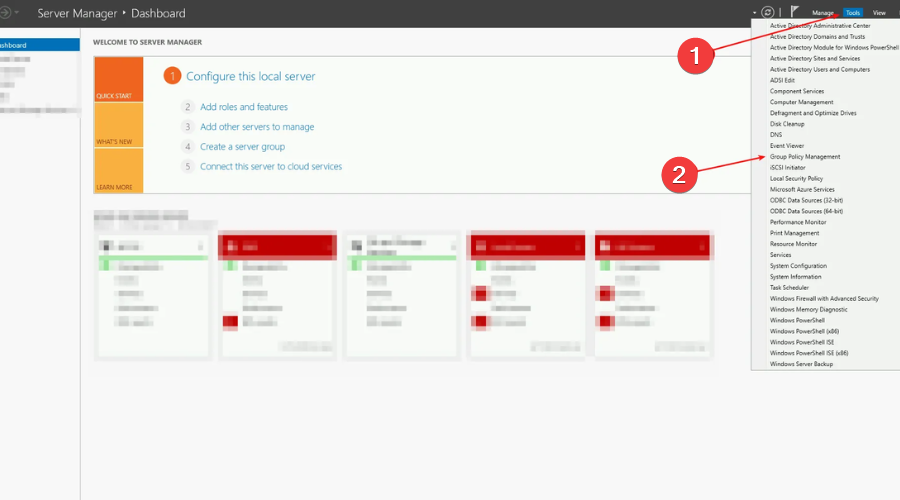
- შერჩევის შემდეგ ჯგუფის პოლიტიკის ობიექტები, დააწკაპუნეთ ნებისმიერ ადგილას და აირჩიეთ ახალი, შემდეგ დააწკაპუნეთ ახლად შექმნილ ელემენტზე და აირჩიეთ რედაქტირება.
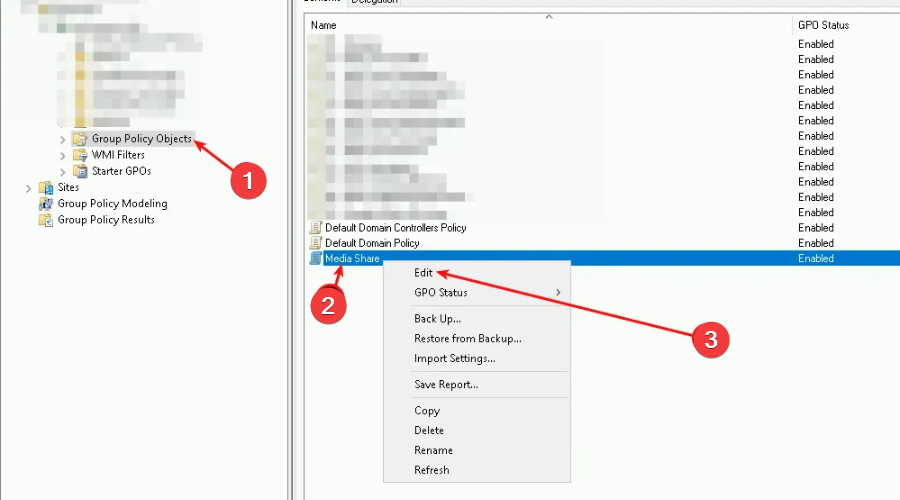
- აირჩიეთ მომხმარებლის კონფიგურაცია, შემდეგ დააწკაპუნეთ პრეფერენციები, Windows პარამეტრები, და მერე Drive Maps.
- დააწკაპუნეთ ნებისმიერ ადგილას მარჯვენა ღილაკით და აირჩიეთ ახალი, მაშინ რუკირებული Drive.
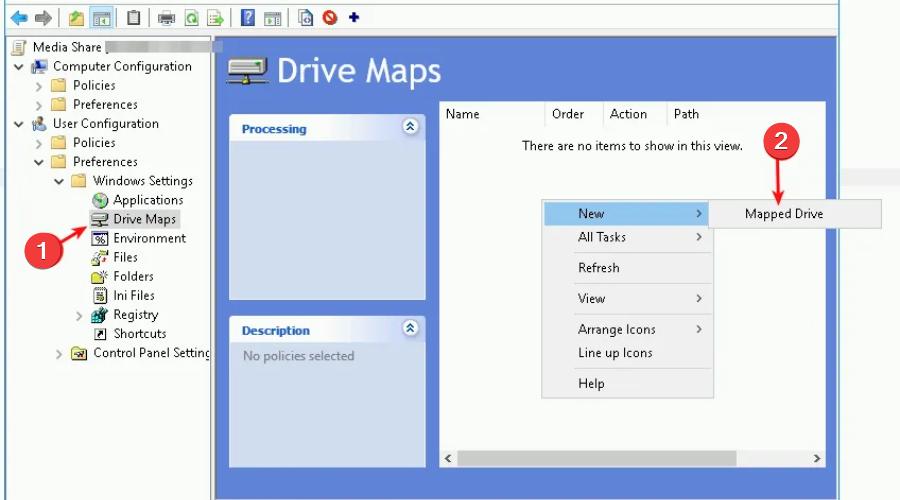
- შეასრულეთ საჭირო ცვლილებები, შემდეგ დააჭირეთ ღილაკს მიმართეთ ღილაკი.
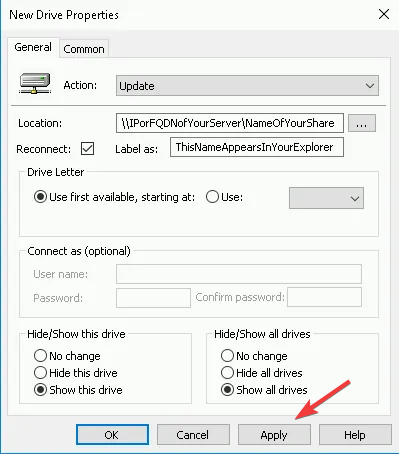
ზემოაღნიშნული ნაბიჯების დასრულების შემდეგ, თქვენ უნდა დააკავშიროთ GPO, რომ იყოს აქტიური. ამისათვის თქვენ უნდა გადაიტანოთ ის შესაბამის კონტეინერში, სადაც თქვენი მომხმარებლები და კომპიუტერები ცხოვრობენ.
- რა არის Cleanmgr.exe და როგორ გამოვიყენოთ იგი სწორად
- როგორ ადვილად ავუაროთ Netflix პაროლის გაზიარებას
- რა არის Mobsync.exe და როგორ გამორთოთ იგი
- როგორ ჩართოთ Windows განახლება რეესტრში [სწრაფი ნაბიჯები]
- რა არის Upfc.exe და როგორ გამორთოთ იგი
გაითვალისწინეთ, რომ ასევე მნიშვნელოვანია, რომ Drive Map მიბმული იყოს კონტეინერთან, სადაც შედის როგორც მომხმარებელი, ასევე კომპიუტერი.
ბოლო ნაბიჯი არის კომპიუტერის გადატვირთვა, რომელზეც გსურთ დისკის დაკავშირება, ან გახსენით cmd shell და ჩაწერეთ: gpupdate /force
ეს არის თითქმის მთელი პროცესი, ასე რომ, აბსოლუტურად არ არის საჭირო იმედგაცრუების გრძნობა ან ფიქრი, რომ ეს არის რაიმე სახის რთული ამოცანა.
თქვენ აუცილებლად უნდა იცოდეთ, რომ ამის გაკეთება რეალურად ცვლის არსებული რუკირებული დისკის პარამეტრებს. ის განსხვავდება ჩანაცვლების მოქმედებისგან იმით, რომ ის მხოლოდ აახლებს უპირატესობის ერთეულში განსაზღვრულ პარამეტრებს.
და ყველა სხვა პარამეტრი რჩება ისე, როგორც არის. როგორც ითქვა, თუ დისკის რუკა არ არსებობს, განახლების მოქმედება შექმნის დისკს.
ნომერ პირველი წესი აქ არის ის, რომ ყოველი ცვლილება, რომელსაც აკეთებთ ბილიკზე ან დისკის ასოში ან სხვა ვარიანტში, არ განახლდება. სინამდვილეში, თქვენ დაგჭირდებათ დისკის წაშლა და ხელახლა დახაზვა. განახლების მოქმედებით, რომელიც ავტომატურად ხდება.
თუმცა, განახლების მოქმედება არ აკეთებს, მაგალითად, თუ შეცვლით გაზიარების ადგილს ან მის სახელს.
ამიტომ, თქვენ უნდა გამოიყენოთ ან წაშლის მოქმედება ძველი წილის მოსაშორებლად და სრულიად ახალი წილის შესაქმნელად, ან შეგიძლიათ გამოიყენოთ ჩანაცვლება, სანამ ყველა კომპიუტერი განახლდება.
ჩვენ ასევე გავაკეთეთ საფუძვლიანი სტატია როგორ შეცვალოთ ჯგუფის პოლიტიკა, რათა ცოტა მეტი დაგეხმაროთ.
დატოვეთ კომენტარი ქვემოთ მოცემულ განყოფილებაში, თუ ეს სახელმძღვანელო დაგეხმარათ საკუთარი დისკების უკეთ გაგებაში და შედგენაში.
ჯერ კიდევ გაქვთ პრობლემები?
დაფინანსებული
თუ ზემოხსენებულმა წინადადებებმა არ გადაჭრა თქვენი პრობლემა, თქვენს კომპიუტერს შეიძლება შეექმნას Windows-ის უფრო სერიოზული პრობლემები. ჩვენ გირჩევთ აირჩიოთ ყოვლისმომცველი გადაწყვეტა, როგორიცაა ფორტექტი პრობლემების ეფექტურად გადასაჭრელად. ინსტალაციის შემდეგ, უბრალოდ დააწკაპუნეთ ნახვა და შესწორება ღილაკს და შემდეგ დააჭირეთ დაიწყეთ რემონტი.

![Gpedit არ აჩვენებს ადმინისტრაციულ შაბლონებს [შესწორება]](/f/2c643739ac943099d505789e69f391f3.png?width=300&height=460)
